word怎么把图片和文字内容弄成一个自由整体
来源:网络收集 点击: 时间:2024-09-01【导读】:
在使用word软件的时候,我们经常会遇到文字和图片内容搭配在一起的情况,遇到这种情况很多时候我们增减文字或者移动图片的时候,内容就会出现错乱,要么文字错乱了,要么图片的位置发生改变了,能不能将图片和文字内容组合成一个可以自由移动的整体呢,具体又该怎么去解决这个问题呢?工具/原料more电脑word软件鼠标方法/步骤1/6分步阅读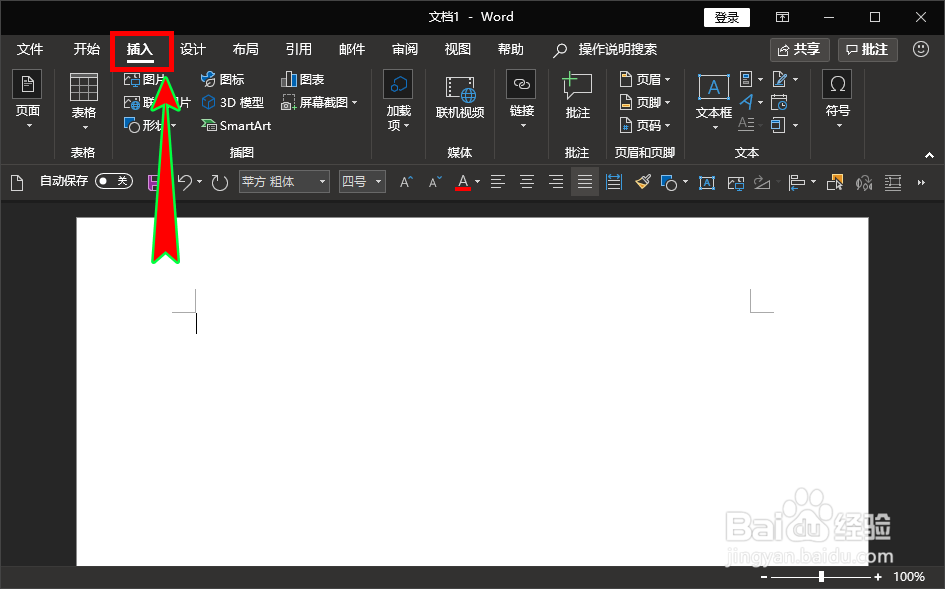 2/6
2/6
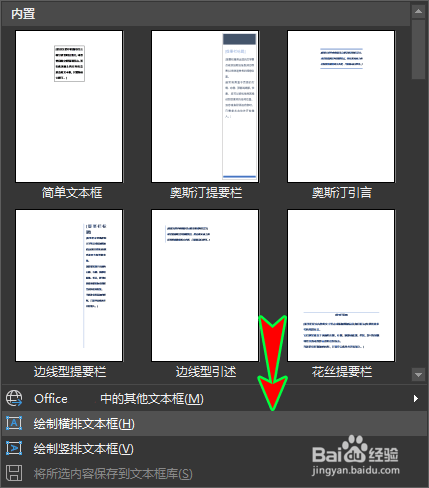 3/6
3/6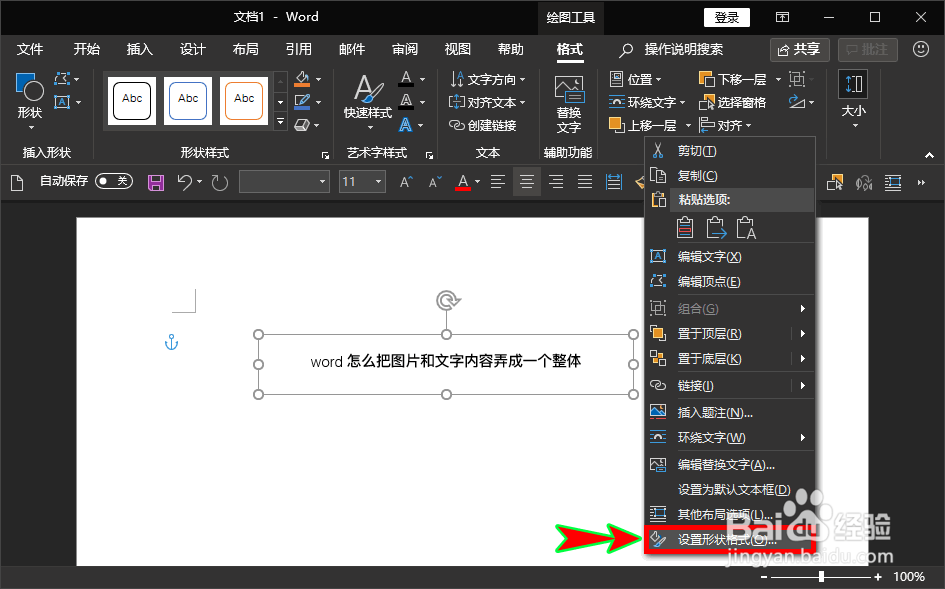
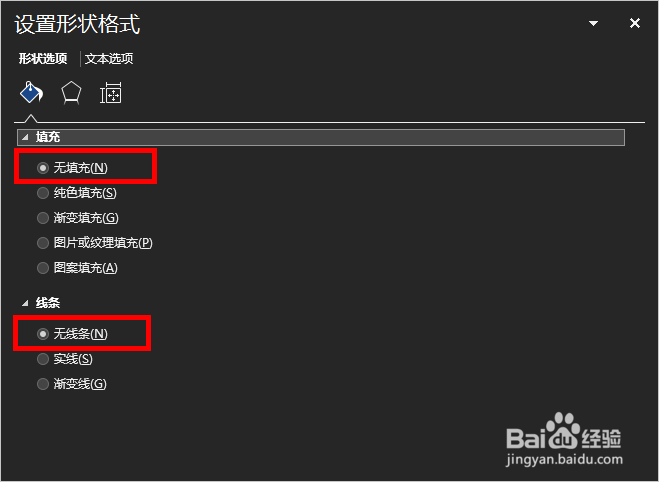 4/6
4/6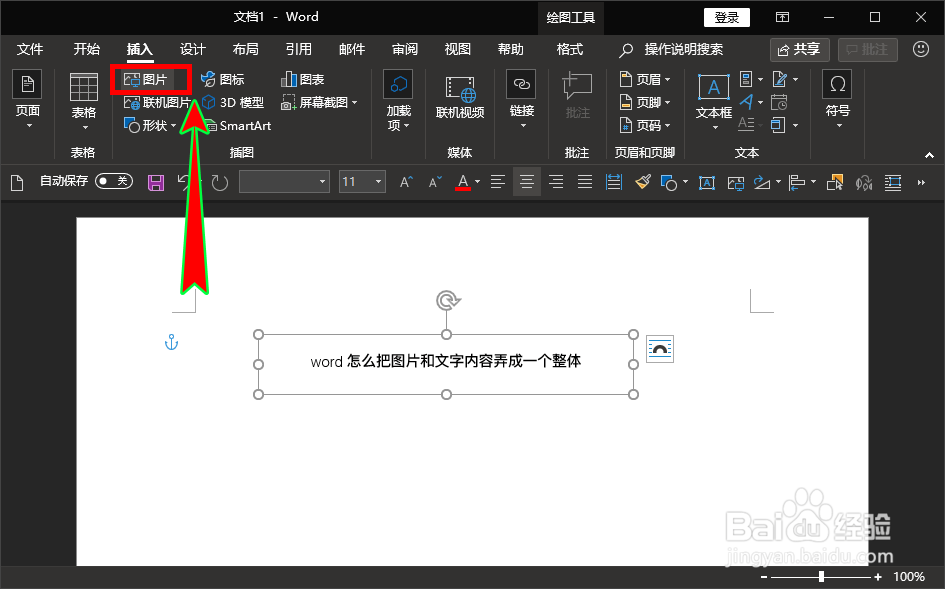 5/6
5/6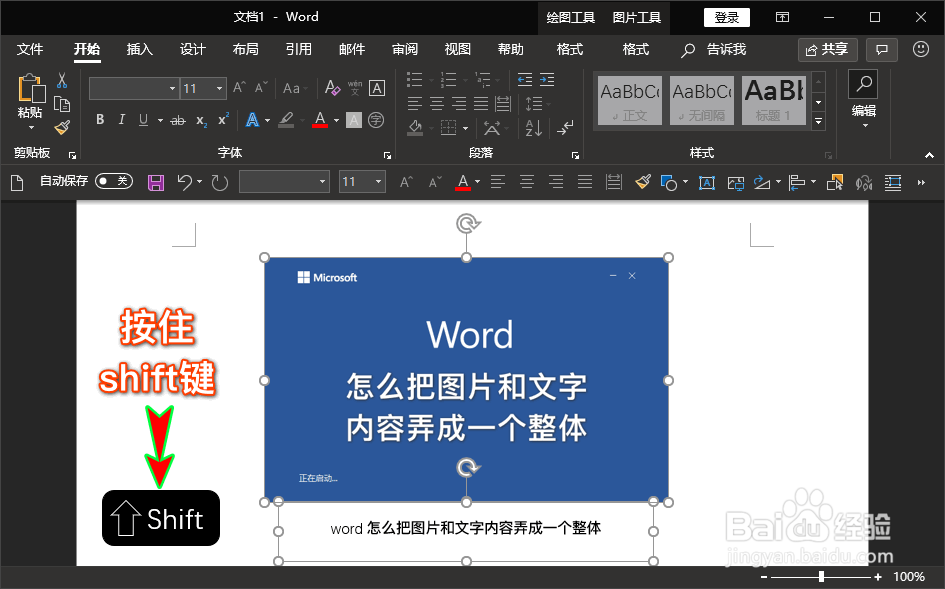 6/6
6/6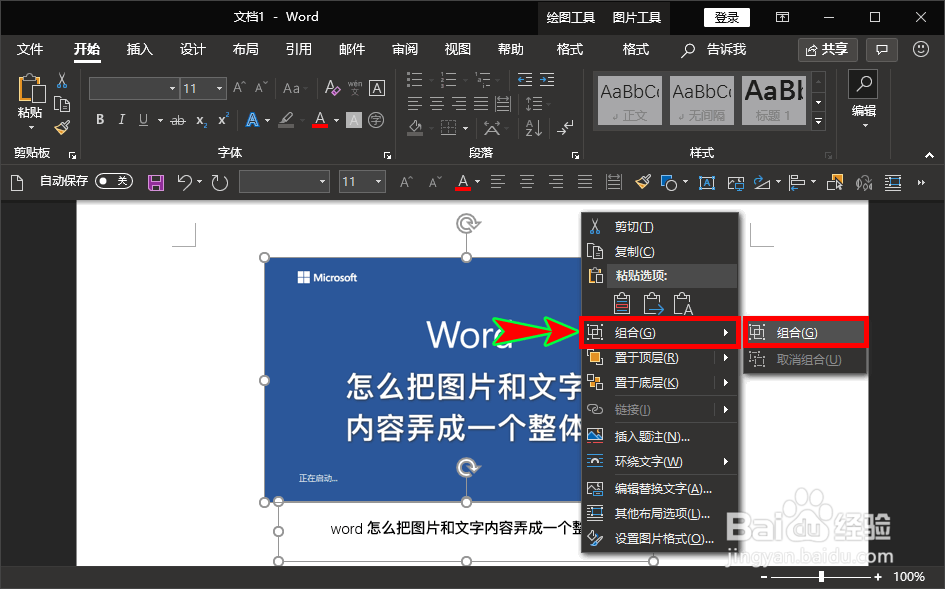
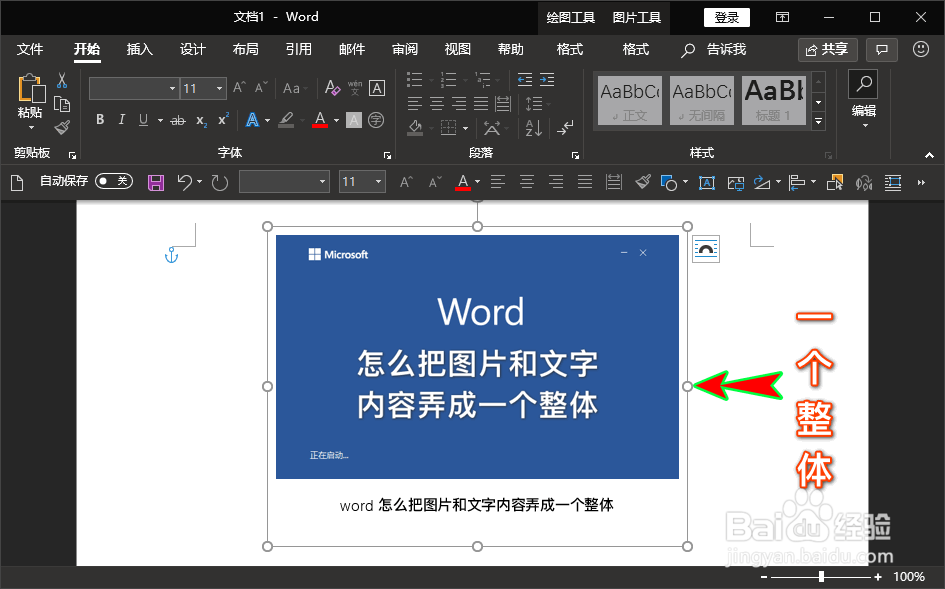 注意事项
注意事项
开启电脑上的word软件,然后打开或者新建一份word文档,在文档顶部的菜单栏里找到并点击“插入”菜单。
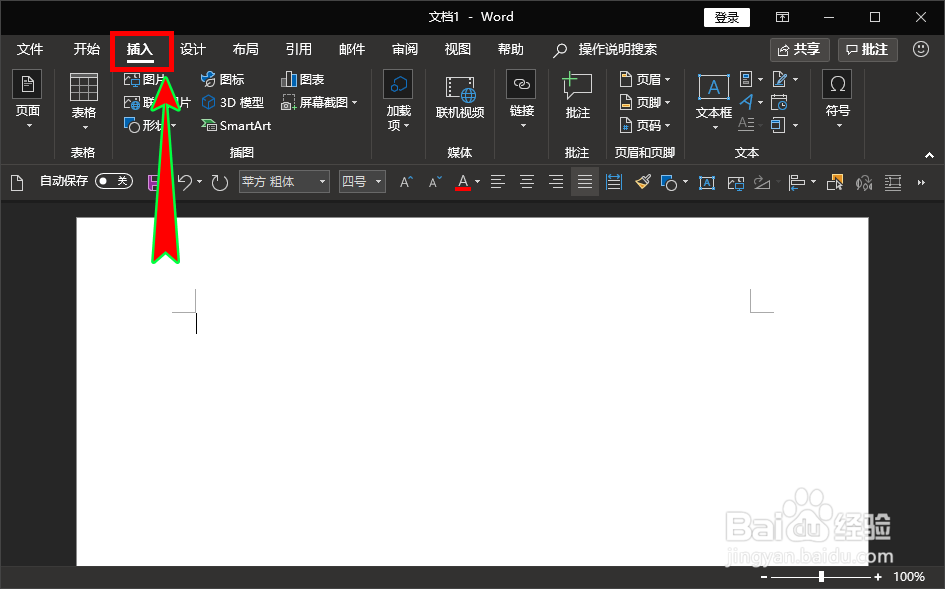 2/6
2/6在“插入”菜单里的“文本”组中找到并点击“文本框”,在文档中插入一个合适的文本框,然后在插入的文本框中输入我们的文字内容。

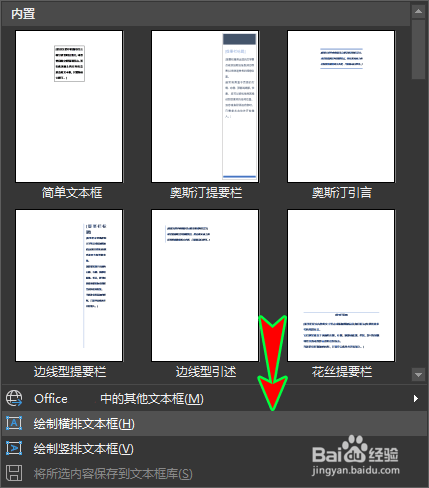 3/6
3/6我们选中插入的文本框,点击鼠标右键,选择右键菜单中的“设置形状格式”将其设置为“无填充和无边框”,或者结合自己的需要将其设置成合适的格式。
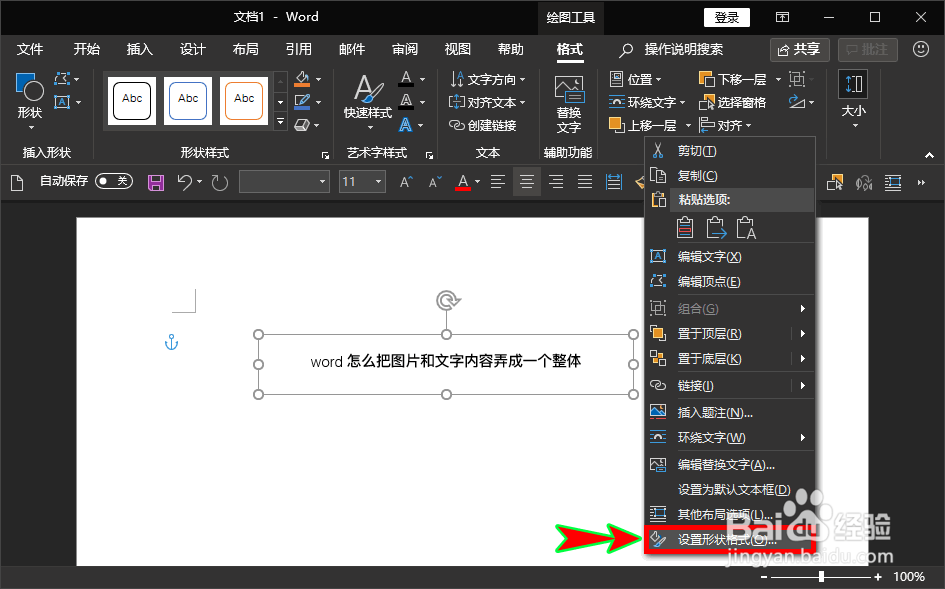
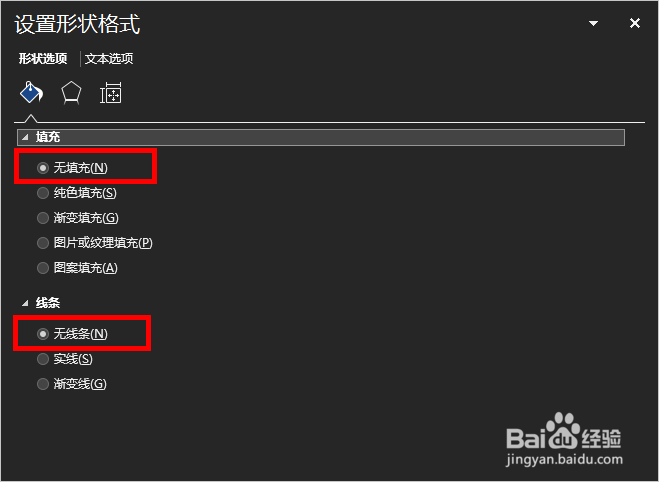 4/6
4/6文本框设置完成后,我们再继续在“插入”菜单中找到“图片”,将我们的图片内容插入到文档中。
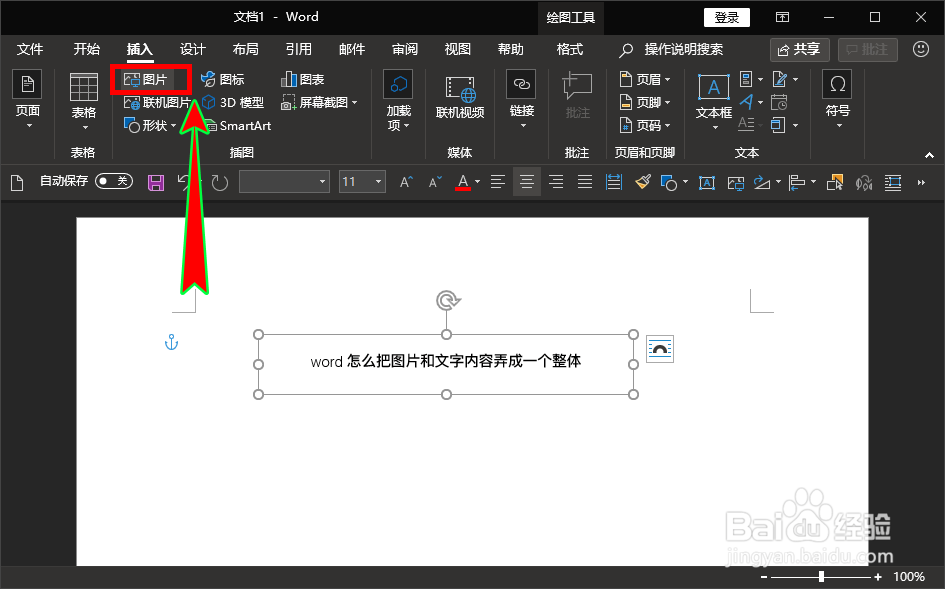 5/6
5/6在文档中调整好图片和文字内容到合适的位置,然后我们按住电脑键盘上的“Shift”按键将图片和文本框都选中。
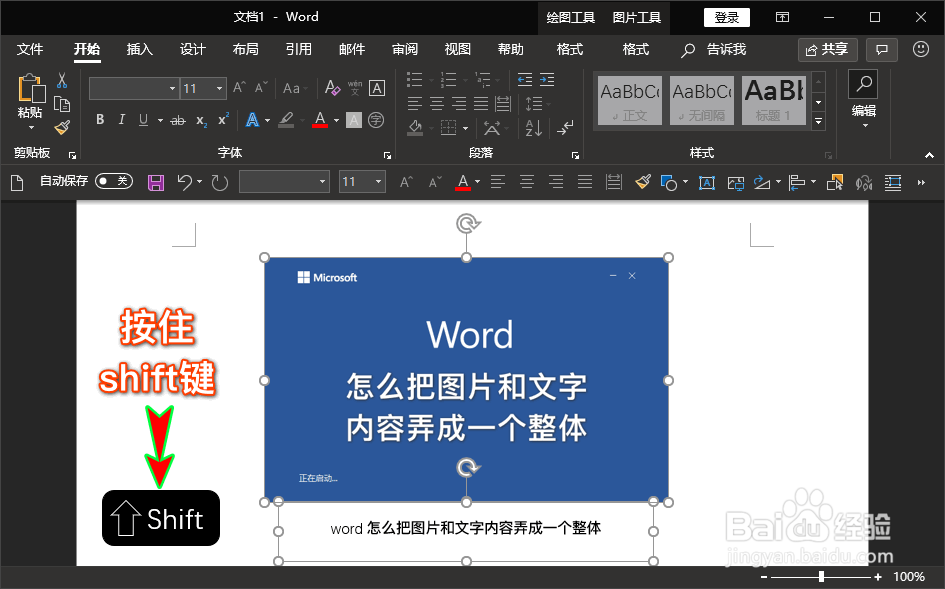 6/6
6/6都选中后,我们点击鼠标右键,选择右键菜单中的“组合”选项,将我们选中的图片和文字内容进行组合,组合后,它们就变成了一个整体,就没那么容易出现错乱的问题了。
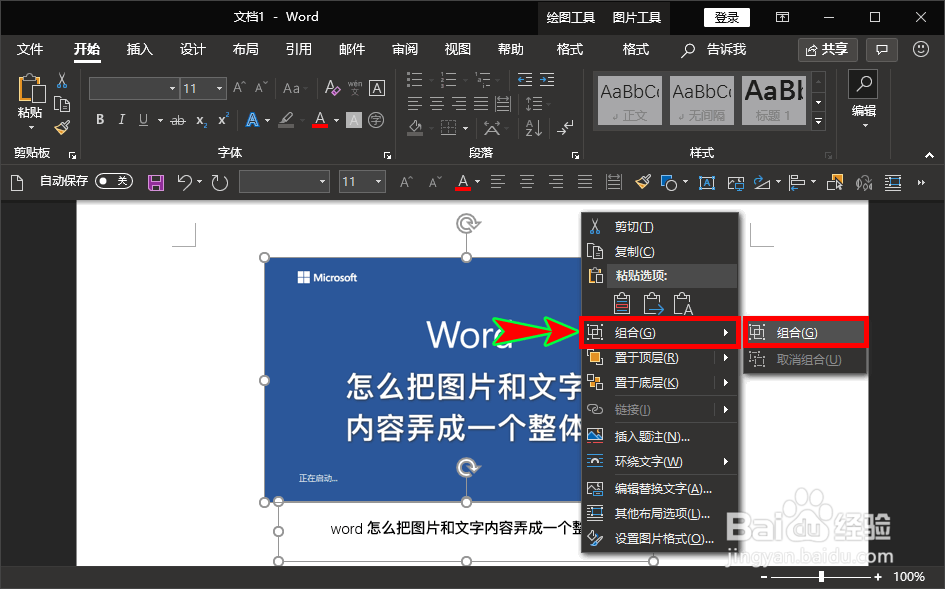
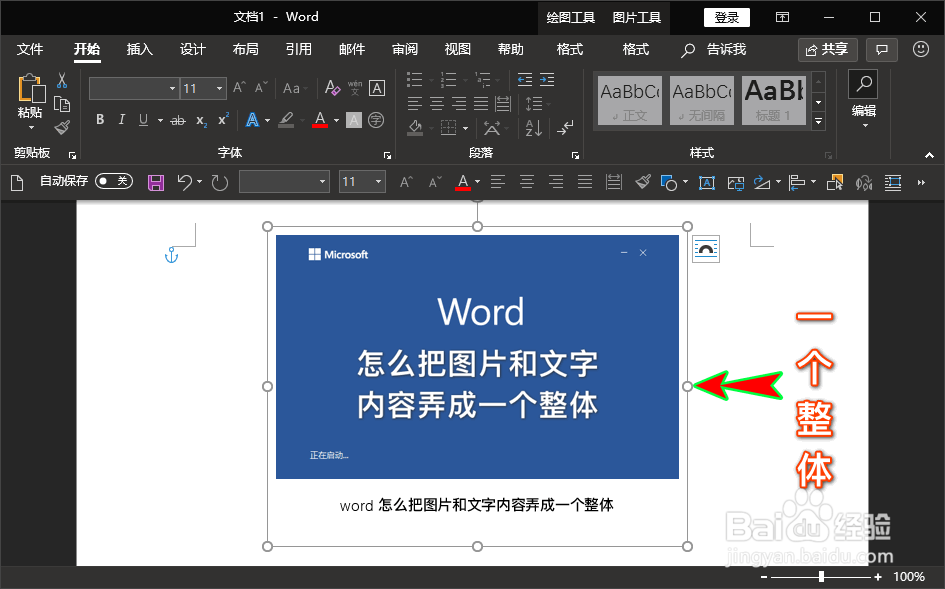 注意事项
注意事项可以通过组合的方式将文字内容和图片内容组合成一个整体,进而避免文字和图片容易错乱的问题;
如果想要修改组合中的内容,我们可以先选中组合,点击鼠标右键,选择组合,再选择取消组合即可。
WORD组合设置形状格式整体图片文字版权声明:
1、本文系转载,版权归原作者所有,旨在传递信息,不代表看本站的观点和立场。
2、本站仅提供信息发布平台,不承担相关法律责任。
3、若侵犯您的版权或隐私,请联系本站管理员删除。
4、文章链接:http://www.1haoku.cn/art_1180811.html
上一篇:怎样给excel工作表格里面插入图片
下一篇:如何利用QQ定位别人的位置?
 订阅
订阅